- Συγγραφέας Lauren Nevill [email protected].
- Public 2023-12-16 18:50.
- Τελευταία τροποποίηση 2025-01-23 15:18.
Οι ιοί υπολογιστών συχνά μπλοκάρουν το Διαδίκτυο. Υπάρχουν κακόβουλα προγράμματα που μπορούν να αποκλείσουν το λειτουργικό σύστημα. Τα πανό είναι τα πιο συνηθισμένα. Είναι πιο εύκολο να το πάρετε παρά να το αφαιρέσετε. Σε κάθε περίπτωση, πρέπει να έχετε μερικές εφαρμογές προστασίας από ιούς που μπορούν να εξαλείψουν την απειλή.
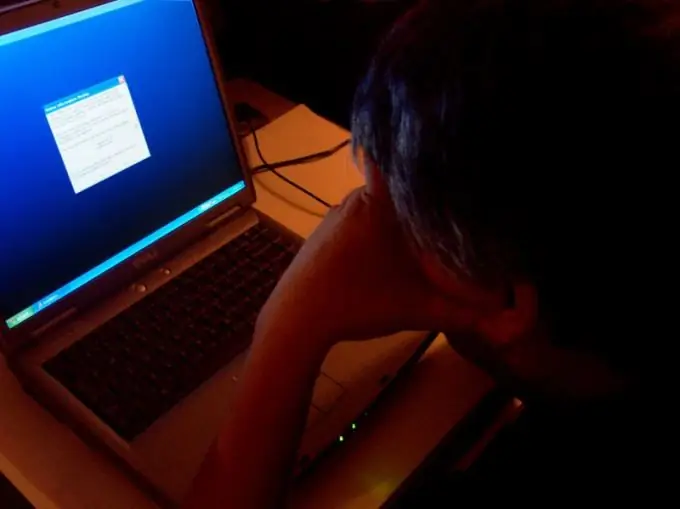
Οδηγίες
Βήμα 1
Εάν το banner έχει αποκλείσει το Διαδίκτυο σας, μεταβείτε στους ιστότοπους των προγραμματιστών προστασίας από ιούς Dr. Web και Kaspersky από άλλον υπολογιστή. Κατεβάστε το Kaspersky Virus Removal Tool ή το Dr. Web Curelt εάν είναι διαθέσιμο στον υπολογιστή σας. Εκεί μπορείτε επίσης να βρείτε έναν κατάλληλο κωδικό για να ξεκλειδώσετε το λειτουργικό σύστημα των Windows XP. Από την προτεινόμενη λίστα πανό, μπορείτε να βρείτε αυτό που παρεμβαίνει στην πρόσβαση στο Διαδίκτυο. Ακολουθεί μια λίστα κωδικών ξεκλειδώματος. Εάν δεν βρέθηκε τίποτα, τότε πρέπει να ξεκινήσετε την επανεγκατάσταση του λειτουργικού συστήματος.
Βήμα 2
Πάρτε το δίσκο εγκατάστασης για την ενημέρωση των Windows 7. Πρέπει να εισαχθεί στη μονάδα δίσκου και να εκκινήσει στο BIOS από τη μονάδα δίσκου. Στη συνέχεια, ξεκινήστε την εγκατάσταση. Βρείτε πρόσθετες επιλογές και εκτελέστε τις. Όλα τα επιβλαβή προγράμματα καταργούνται με τη βοήθεια του "Startup Repair". Εάν το λειτουργικό σας σύστημα είναι Windows XP, τότε πάρτε το δίσκο ανάκτησης. Απλώς εκτελέστε όλα τα βήματα εγκατάστασης, και απλώς πρέπει να επιλέξετε "επαναφορά". Και στη συνέχεια ξεκινά η διαδικασία επιστροφής του λειτουργικού συστήματος στην αρχική του κατάσταση.
Βήμα 3
Χρησιμοποιήστε το βοηθητικό πρόγραμμα AVZ για την καταπολέμηση κακόβουλων ιών. Αυτό είναι ένα δωρεάν πρόγραμμα. Κατεβάστε το από τον σύνδεσμο https://www.z-oleg.com/secur/avz/download.php. Στη συνέχεια, αποσυμπιέστε το αρχείο. Αυτή η εφαρμογή δεν χρειάζεται να εγκατασταθεί, επομένως μπορεί να διατηρηθεί σε USB stick
Βήμα 4
Ξεκινήστε το AVZ. Στην "περιοχή αναζήτησης" είναι απαραίτητο να επιλέξετε τις απαραίτητες μονάδες flash και δίσκους. Στα δεξιά, πρέπει να επιλέξετε το πλαίσιο "Εκτέλεση θεραπείας". Επιλέξτε μια μέθοδο επαλήθευσης. Αλλά θυμηθείτε ότι μια μακρά δοκιμή θα είναι καλύτερης ποιότητας από μια γρήγορη. Στην καρτέλα Επιλογές αναζήτησης, εφαρμόστε Σύνθετη ανάλυση και Αναζήτηση λέξεων-κλειδιών. Κάντε κλικ στο "Έναρξη" και περιμένετε να ολοκληρωθεί ο έλεγχος. Όλοι οι ιοί που εντοπίστηκαν θα αφαιρεθούν. Στη συνέχεια, πρέπει να επανεκκινήσετε τον υπολογιστή σας και να τον σαρώσετε με ένα πρόγραμμα προστασίας από ιούς.






